Lightroom vs ON1: Ar trebui să schimbați?
Am analizat recent alternativele la Adobe Lightroom pentru fotografii care se gândesc să treacă la Adobe Lightroom, iar un nume care tot apare este ON1 Photo RAW. La fel ca Lightroom, ON1 este atât un organizator de fotografii, cât și un editor de fotografii, deși diferă de asemenea de vărul său de la Adobe în câteva moduri majore. Este ON1 un software de post-procesare viabil? Dacă da, cine l-ar putea găsi util pentru fotografiile sale? Comparația de mai jos include tot ceea ce ar trebui să știți dacă vă gândiți la o schimbare.
Articolul de mai jos compară în mod specific ON1 Photo RAW 2019 cu Lightroom CC Classic, deși majoritatea afirmațiilor de mai jos se aplică la fel de bine și la Lightroom CC (vedeți diferențele dintre versiunile Lightroom aici). ON1 costă 100 de dolari pentru o licență de software autonomă perpetuă, în timp ce Lightroom costă în prezent 10 dolari/lună (inclusiv Photoshop) ca parte a unui abonament Adobe.
Rețineți că am examinat deja modul în care Alien Skin Exposure și Capture One se compară cu Lightroom aici, la Photography Life. În următoarele săptămâni, intenționez să analizez și alte opțiuni similare de postprocesare pentru a crea o comparație mai amplă a alternativelor Lightroom.
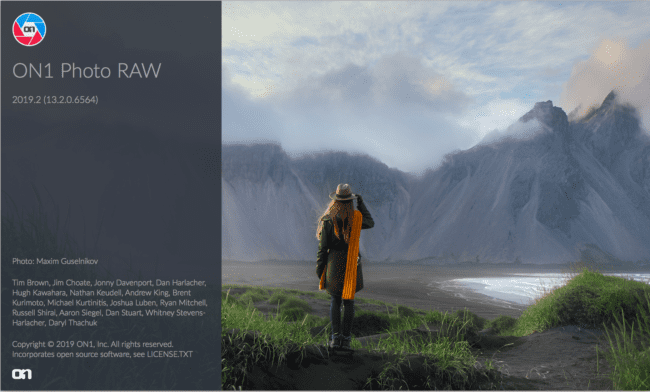
Tabelă de materii
Un scurt rezumat
Înainte de a începe, iată un rezumat al principalelor diferențe dintre ON1 și Lightroom:
- Lightroom utilizează cataloage, în timp ce ON1 utilizează o bază de date. Cataloagele pot fi copiate de rezervă sau pot fi create ca un „instantaneu” al tuturor editărilor dvs. la o anumită dată, în timp ce baza de date a ON1 este mai puțin versatilă (mai multe despre acest lucru mai jos). Pentru copii de rezervă și flexibilitate generală, Lightroom câștigă aici.
- Nu este nevoie să importați fotografii pentru a le edita în ON1. Spre deosebire de Lightroom, toate fotografiile dvs. sunt acolo din prima zi.
- ON1 are straturi, în timp ce Lightroom nu. Straturile le imită foarte bine pe cele din Photoshop, inclusiv măștile și modurile de amestecare.
- Ambele programe pot crea panorame și HDR-uri. Cu toate acestea, ON1 vă permite, de asemenea, să creați stive de focalizare.
- ON1 nu are un panou de istoric. Cu toate acestea, acesta este în curs de dezvoltare pentru mai târziu în 2019.
- Majoritatea celorlalte opțiuni de editare sunt similare în cele două programe.
- Organizarea este, de asemenea, similară. Puteți organiza fotografiile în funcție de structura fișierelor sau prin colectarea unor grupuri separate de fotografii, după cum este necesar (numite Colecții în Lightroom și Albume în ON1).
- Lightroom are unele instrumente de sortare mai avansate, cum ar fi recunoașterea facială și cuvinte cheie cu inteligență artificială pentru Lightroom CC.
- ON1 nu dispune de unele caracteristici avansate, cum ar fi profilurile de culoare și suportul pentru două monitoare.
- Lightroom are mai multe instrumente de la terți și pachete de presetări, deși ON1 include câteva presetări încorporate impresionante.
- Lightroom este, în general, mai rapid decât ON1 pentru majoritatea sarcinilor.
- Nu există nicio modalitate de organizare și editare a imaginilor offline în ON1, în timp ce Lightroom face acest lucru destul de ușor.
Acestea acoperă toate aspectele importante, dar sunt mai multe de știut decât acest rezumat. Mai jos, voi intra în fiecare dintre aceste puncte cu o explicație mai profundă.
Bază de date vs Catalog
Cea mai evidentă diferență între Lightroom și ON1 Photo RAW este modul în care stochează modificările aduse unei fotografii. În timp ce Lightroom este bine cunoscut pentru configurarea catalogului său, ON1 folosește un fișier „bază de date” în același scop. Iată o comparație între cele două:
- Catalog Lightroom: Un singur fișier care conține fiecare editare pentru fiecare fotografie, stocat în locația aleasă de dvs. pe un hard disk. Poate fi salvat, copiat sau instantaneu la date diferite. Trebuie să importați fotografiile în catalog pentru a le edita în Lightroom.
- Baza de date ON1: Nu necesită importarea fotografiilor pentru a le edita; toate fotografiile de pe hard disk-urile dumneavoastră sunt deja vizibile atunci când ON1 este deschis pentru prima dată. Cu toate acestea, baza de date nu este stocată într-un singur fișier ca în cazul Lightroom. În schimb, este o colecție de editare a imaginilor, preferințe și presetări răspândite în mai multe fișiere din dosarul ascuns ON1 AppData (Windows) sau ON1 Application Support (Mac). Baza de date nu poate fi salvată în cadrul ON1 însuși și nici nu poate fi deschisă de alți utilizatori ON1.
Între cele două, cataloagele Lightroom sunt mai greu de înțeles inițial. ON1 funcționează în funcție de necesități, fără nicio intervenție; prima dată când deschideți programul, toate fotografiile apar deja și le puteți edita nedistructiv încă de la început. Lightroom vă cere să importați fotografiile individual într-un catalog (inclusiv pe cele aflate deja pe hard disk), pentru a începe să le editați. Apoi, trebuie să vă petreceți timpul făcând o copie de siguranță a fișierului de catalog și organizându-vă cu atenție hard disk-ul, dacă lucrați cu mai multe cataloage.
Dar cataloagele Lightroom sunt, de asemenea, mai versatile și mai sigure în multe feluri. Nu există o modalitate încorporată de a face o copie de rezervă a bazei de date ON1, de exemplu. Chiar dacă doriți doar să vizualizați fișierele bazei de date ON1, trebuie să deblocați folderul AppData (Windows) sau folderul Library > Application Support (Mac), care sunt ascunse în mod implicit. Dacă baza de date ON1 se corupe și nu aveți copii de rezervă sidecar (mai multe despre acest lucru într-un moment), toate edițiile dvs. foto ar putea fi distruse.
Cel puțin, dacă intenționați să folosiți ON1 pentru ședințe foto importante, trebuie să vă gândiți mai mult la sistemul dvs. de copii de rezervă. Asigurați-vă că nu există nicio posibilitate de a pierde date esențiale. Chiar și ON1 spune că baza de date a Photo RAW „nu este concepută pentru a fi salvată sau mutată între instalații” (sursa). ON1 are nevoie în mod serios de o modalitate de a face o copie de rezervă a bazei de date la un moment dat, așa cum permit deja alte programe de tip catalog, cum ar fi Lightroom și Capture One.
ON1 Sidecar Files
Veștile bune sunt că ON1 vă permite să folosiți fișiere sidecar pentru a vă stoca editările, astfel încât nu trebuie să vă bazați complet pe baza de date. Aceste fișiere sunt stocate alături de fiecare fotografie individuală pe care o editați pe hard disk. Fiecare dintre ele ocupă foarte puțin spațiu în general.
Deși unii utilizatori au menționat că fișierele sidecar sunt dezactivate în mod implicit, copia mea de ON1 Photo RAW 2019 le avea deja activate. Indiferent, puteți (și ar trebui) să le activați prin intermediul meniului de sus dacă nu ați făcut-o încă: ON1 Photo RAW > Preferences > Files > Sidecar Options.
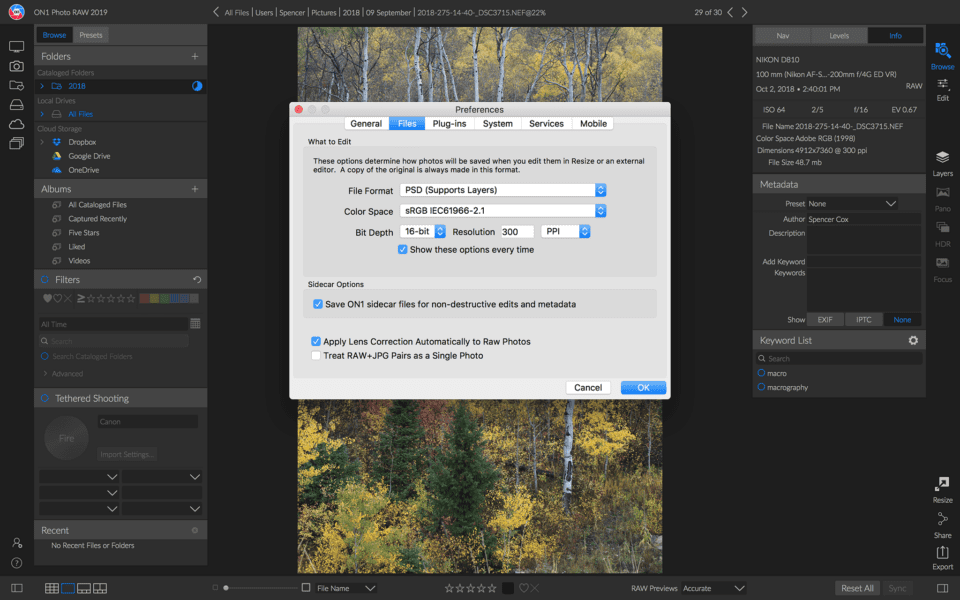
Rețineți că aceste fișiere sidecar sunt stocate ca fișiere .on1. ON1 salvează, de asemenea, fișiere .xmp pentru fiecare imagine, dar acestea conțin doar informații despre metadate, cum ar fi ratingul de stele și cuvinte cheie, nu și ediții detaliate. Aceste fișiere .on1 și .xmp acționează ca copii de rezervă vitale pentru datele și editările imaginilor dvs. în cazul în care baza dvs. de date se defectează.
Cu toate acestea, rețineți că fișierele secundare .on1 stochează doar datele de postprocesare – nu fiecare aspect al bazei dvs. de date ON1 (cum ar fi preferințele și presetările dvs.). Acest lucru înseamnă că ele nu sunt un substitut total pentru implementarea defectuoasă a bazei de date. Chiar și cu o copie de rezervă sidecar perfectă activată, tot ați putea pierde ore de muncă de organizare și presetări dacă fișierul de bază de date se corupe.
O ultimă notă îngrijorătoare: Când activați fișierele sidecar, ON1 nu le creează pentru imaginile editate anterior. Trebuie să intrați și să ieșiți din secțiunea „edit photo” pentru fiecare fotografie individuală mai veche pentru a genera fișiere sidecar .on1. Aceasta înseamnă că o defecțiune ar putea elimina unele dintre editările dvs. anterioare, chiar și atunci când aveți copii de rezervă ale fișierelor sidecar. Așadar, trebuie neapărat să activați fișierele sidecar cât mai devreme posibil, dacă nu ați făcut-o deja.
Layers
O altă diferență de top între Lightroom și ON1 este că ON1 vă permite să editați fotografiile cu straturi. Această caracteristică nu este cu totul unică printre programele la acest preț – editori foto precum Capture One și Alien Skin au aceeași abilitate – dar este ceva valoros care nu există pentru utilizatorii Lightroom.
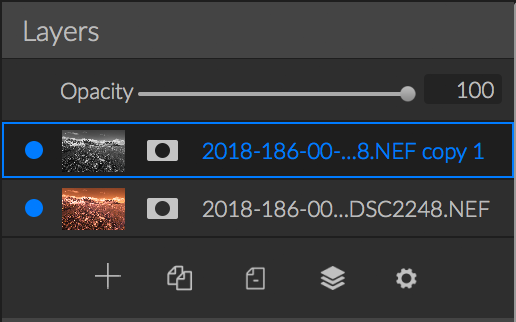
Acest lucru facilitează efectuarea de ajustări locale și, de asemenea, vă permite să amestecați elemente din fotografii diferite, dacă este necesar. (La fel ca în Photoshop, puteți importa imagini diferite pentru fiecare strat.) ON1 are, de asemenea, o listă de moduri de amestec care se potrivește cu cele din Photoshop, astfel încât puteți utiliza instrumente precum Overlay sau Multiply pentru efecte specifice. Puteți chiar să creați măști de luminozitate pentru a amesteca manual HDR-urile, un element de bază pentru mulți fotografi de peisaje.
History Panel
Pentru mine, o componentă importantă a unui software de post-procesare de acest nivel este un panou de istoric. Este una dintre principalele mele nemulțumiri legate de Capture One, pe care îl folosesc în prezent în locul Lightroom. Din păcate, nici ON1 nu are momentan un panou de istoric. Cu toate acestea, este listat ca „coming later in 2019” pe pagina oficială ON1 Ideas Page.
Deși nu este încă disponibil, sunt cel puțin încurajat să văd că ON1 intenționează să implementeze această funcție în viitorul apropiat. Prin comparație, un software precum Capture One Pro pare să fi dat cu piciorul la această găleată mult timp în urmă. Dar pentru fotografii care folosesc între timp acest software, este totuși o omisiune demnă de luat în seamă. (Puteți folosi „variantele” de la ON1 ca soluție alternativă – cu aceeași funcționalitate ca și copiile virtuale de la Lightroom – dar acest lucru vă limitează la instantanee manuale și nu la întregul istoric de editare a fotografiei.)
Alte diferențe de editare
ON1 și Lightroom au multe asemănări în ceea ce privește gama lor de ajustări post-procesare. Majoritatea cursoarelor au exact aceleași nume, iar multe dintre comenzile rapide de la tastatură sunt chiar aceleași. În multe privințe, editorul ON1 arată ca o reproiectare a celui din Lightroom, până când începeți să lucrați cu funcții avansate, cum ar fi straturile.
Impresionant, ON1 permite chiar și fuziuni HDR și panoramă (ieșind fișiere .onphoto de dimensiune TIFF). Lightroom face același lucru (cu fișiere .dng mult mai mici), dar majoritatea programelor de editare din această gamă nu o fac. În plus, ON1 adaugă focus stacking – care nu se găsește în Lightroom – ceea ce este foarte impresionant de văzut.
De asemenea, ON1 are meritul de a adăuga și ajustări specifice de reglare a feței (atât automate cât și manuale) care ar fi utile pentru fotografii de portret care folosesc în prezent Lightroom. De asemenea, are o mână de opțiuni de editare interesante care nu sunt prezente în Lightroom, cum ar fi un cursor „midtones” foarte util. Acestea nu vor face sau desface majoritatea fotografiilor, dar este întotdeauna mai bine să ai mai multe opțiuni pentru a perfecționa o imagine.
În ceea ce privește eficiența, mi s-a părut puțin deranjant faptul că nu puteți ajusta cursoarele ON1 cu rotița de defilare a mouse-ului sau a touchpad-ului. Este o nemulțumire minoră legată de ușurința de utilizare, dar se adaugă la o experiență mai rapidă în modulul de developare din Lightroom decât în editorul ON1.
În afară de asta, după cum puteți vedea din capturile de ecran de mai jos, cele două programe au opțiuni și caracteristici de postprocesare foarte asemănătoare. Oricine folosește unul dintre ele va găsi relativ ușor trecerea la celălalt.
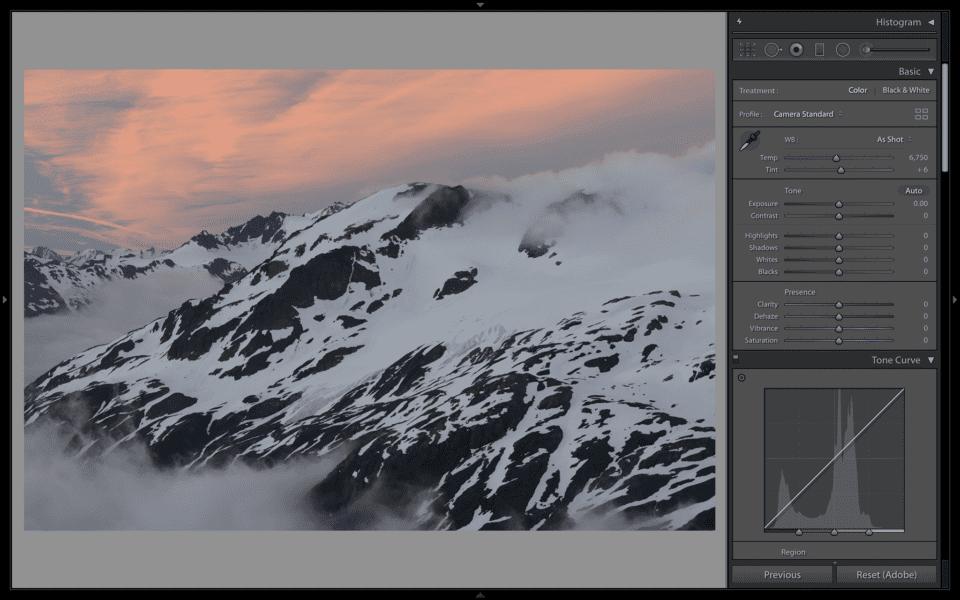
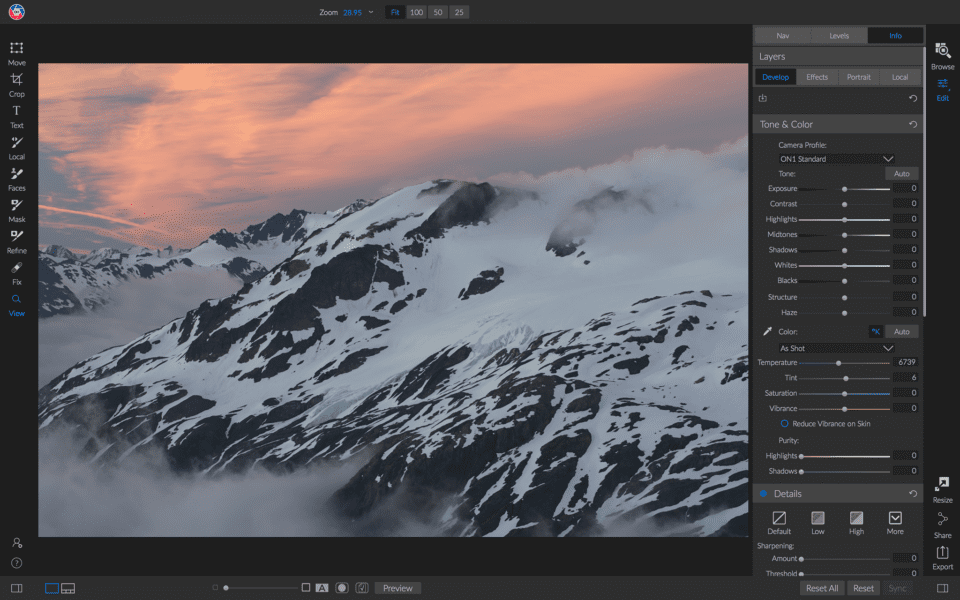
Diferențe organizatorice
În afară de principala diferență pe care am menționat-o mai devreme – faptul că ON1 „importă” automat fiecare fotografie de pe hard disk – cele două programe sunt destul de asemănătoare în ceea ce privește opțiunile organizatorice.
De exemplu, dacă vă plac Colecțiile din Lightroom, aveți noroc. Albumele din ON1 îndeplinesc același scop (organizarea fotografiilor dvs. separat de structura de dosare). De asemenea, puteți plasa Albume unele în altele în ON1 în același mod ca și Seturile de colecții din Lightroom.
În ceea ce privește căutarea fotografiilor de la zero, capacitățile Lightroom sunt puțin mai bune. Mai exact, bara de filtre din Lightroom vă permite să alegeți un interval de valori (să zicem, de la f/2,8 până la f/5,6) într-o anumită categorie (diafragma în acest caz) – și vă arată doar opțiunile disponibile. Dacă vă aflați într-un dosar în care nu există fotografii realizate la f/8, f/8 nu va apărea ca opțiune în Bara de filtre.
ON1 utilizează un instrument „Filters” în același scop. Puteți selecta criterii cum ar fi aparatul foto, obiectivul, viteza obturatorului, ISO etc., din fotografia pe care o căutați. Dar dacă doriți să căutați toate fotografiile realizate la diafragme de la f/2.8 la f/5.6, trebuie să creați trei filtre separate – câte unul pentru f/2.8, f/4 și f/5.6. Apoi, trebuie să schimbați opțiunea de căutare în „potrivește orice criteriu” în loc de „potrivește toate criteriile”. (Și, la rândul său, acest lucru vă împiedică să căutați fotografii Nikon D810 la f/2,8 până la f/5,6). Pe scurt, are câteva defecte semnificative.
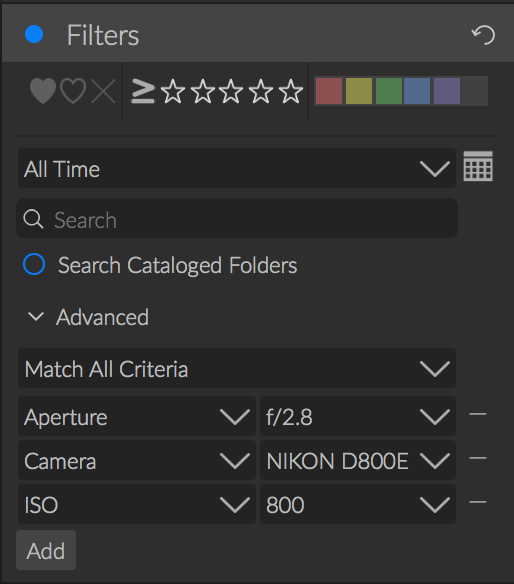
Există și alte diferențe de organizare care pot conta pentru anumiți fotografi. De exemplu, Lightroom poate analiza fotografiile dvs. pentru chipuri și poate crea grupuri în funcție de persoanele pe care le-ați fotografiat. Lightroom CC (versiunea mai mult bazată pe mobil) poate chiar să caute și să organizeze fotografiile în funcție de conținut, datorită inteligenței sale artificiale Adobe Sensei. ON1 nu are niciuna dintre aceste opțiuni. Și, într-un exemplu mai simplu, ON1, dintr-un motiv oarecare, nu vă permite să vizualizați imaginile pe ecran complet (fără distrageri), în timp ce Lightroom facilitează acest lucru doar cu ajutorul comenzii rapide de la tastatură „F”.
În afară de aceasta, aceste produse au în comun majoritatea funcțiilor standard de organizare și vizualizare. Dacă sortați volume mari de fotografii relativ dezorganizate, Lightroom este cea mai bună alegere. Dar majoritatea fotografilor vor considera că ambele programe au performanțe similare pentru munca lor de zi cu zi.
Flux de lucru offline
Lightroom vă permite să organizați fotografii care sunt offline (cum ar fi pe o unitate externă scoasă din priză) – nicio problemă. Puteți adăuga fotografii offline la colecții, le puteți sorta în bara de filtrare, le puteți evalua, le puteți aplica etichete de culoare și așa mai departe. Dacă salvați o previzualizare inteligentă a unei imagini, o puteți edita și offline, cu o penalizare de aproximativ 3-4% din dimensiunea fișierului original.
ON1 nu permite nimic din toate acestea. Dacă un fișier este offline, nu puteți nici măcar să-i vedeți miniatura în software, darămite să-l organizați și să-l editați. Nu toți fotografii se preocupă să lucreze cu imagini offline, dar mulți o fac. Dacă faceți parte din această tabără, rețineți că baza de date a ON1 reflectă pur și simplu structura de foldere a hard disk-ului dumneavoastră. Dacă ștergeți o fotografie în afara ON1, aceasta nu apare ca fiind „dispărută” ca în Lightroom – pur și simplu este ștearsă.
Funcții avansate
Lightroom are câteva funcții avansate care încă nu au ajuns în ON1, deși unele sunt programate pentru mai târziu în 2019. Cel mai important, ON1 nu are momentan suport pentru două monitoare, care reprezintă o parte importantă a configurațiilor de editare ale multor fotografi. (ON1 a declarat că acest lucru va fi lansat în acest an.)
Cum era de așteptat, Lightroom are o bibliotecă mult mai mare de produse de la terți, de la presetări la pluginuri și chiar tutoriale. ON1 are de fapt un set impresionant de presetări foto încorporate, mult mai bun decât cel al Lightroom prin comparație, dar universul său de produse terțe este mult mai mic. Acest lucru nu este vina ON1, dar este un lucru pe care anumiți utilizatori trebuie să îl ia în considerare.
O altă caracteristică avansată pe care ON1 nu o are încă este suportul pentru profile de culoare personalizate, cum ar fi cele create de un ColorChecker sau un produs similar. Acesta este un pas esențial pentru fotografii care doresc un flux de lucru complet gestionat în funcție de culoare, în special cei care lucrează într-un domeniu precum publicitatea. Acesta este unul dintre motivele pentru care astfel de fotografi au ales în mod istoric software precum Lightroom și Capture One.
În cele din urmă, Lightroom mai are câteva caracteristici pentru cazuri speciale pe care ON1 nu le are. De exemplu, la momentul publicării acestei comparații, ON1 nu are geoetichetare, prezentări de diapozitive sau compatibilitate cu albumele online (SmugMug, Flickr, Facebook și așa mai departe), în timp ce Lightroom are. Acestea nu sunt caracteristici pe care majoritatea fotografilor le vor folosi, dar fiecare dintre ele înseamnă că setul general de caracteristici al Lightroom are mai multe șanse să se potrivească oricăror cerințe specifice pe care le aveți.
Opțiuni de export
În ceea ce privește exportul fotografiilor, Lightroom are câteva opțiuni mai multe în general, dar majoritatea fotografilor nu vor avea probleme în a-și exporta fotografiile în niciuna dintre ele.
O singură diferență este în ceea ce privește denumirea fotografiei exportate. ON1 permite numirea după dată, numărul de serie al aparatului foto, numele original al fișierului și text personalizat. Lightroom vă oferă mult mai multe opțiuni – totul, de la metadate foarte specifice până la ISO-ul fotografiei, numele dosarului, dimensiunile și nenumărate altele. Se poate spune că este exagerat, dar opțiunile ON1 sunt destul de reduse prin comparație.
Lightroom vă permite, de asemenea, să eliminați metadatele fotografiei sau să păstrați doar informațiile privind drepturile de autor, în timp ce ON1 vă exportă imaginile cu toate informațiile acestora. Nu este o problemă pentru majoritatea fotografilor, dar este totuși o caracteristică legată de confidențialitate pe care unii o vor aprecia.
Alte diferențe minore de export: Lightroom are o opțiune „skip” în cazul în care nu doriți să exportați fotografiile pe care le-ați exportat deja. Iar ON1 are o opțiune interesantă „gallery wrap” pentru exportul pe pânză, cu o suprapunere în oglindă de-a lungul fiecărei margini a imaginii.
Nimic din toate acestea nu este foarte important în opinia mea, dar poate că va conta pentru munca pe care o faceți.
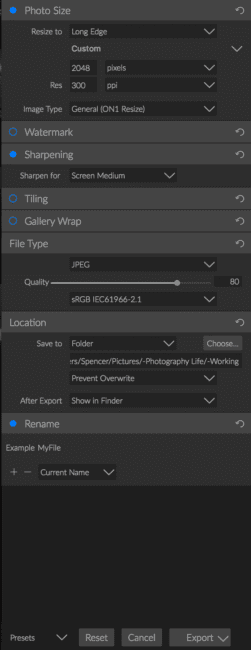
Viteză și performanță
Lightroom nu a fost niciodată cunoscut pentru a fi un demon al vitezei. Cu toate acestea, ON1 pare a fi programul cel mai lent de utilizat în general, în mare parte pentru că are mai multe pop-up-uri de încărcare pe parcursul procesului de editare decât Lightroom. Din punct de vedere tehnic, am măsurat o redare mai rapidă a previzualizării 1:1 în ON1 decât în Lightroom (4,7 față de 8,5 secunde pentru o singură imagine), dar acest punct de date nu compensează performanța generală mai lentă a ON1. De exemplu, exportul a doar zece fotografii din Lightroom a durat 32 de secunde, în timp ce aceleași zece fotografii au durat extrem de 164 de secunde din ON1, de peste cinci ori mai mult.
Nu aș spune că ON1 este prea lent pentru a fi utilizabil. Cu imagini de rezoluție mai mică decât a mea (36 megapixeli în acest caz) sau cu un computer mai rapid (MacBook Pro 2013), devine, de asemenea, o problemă mai puțin importantă. Dar nu se poate nega faptul că ON1 are unele probleme de viteză – chiar și în comparație cu Lightroom, care are propriile sale probleme de viteză.
În ceea ce privește stabilitatea, ON1 s-a blocat de câteva ori în timp ce îl testam – nu mai mult decât o face Lightroom, dar totuși nu este ideal. În unele cazuri, editările recente pe care le-am făcut (ultimele 5-10 minute) nu au fost aplicate. Acest lucru se întâmplă ocazional și în Lightroom.
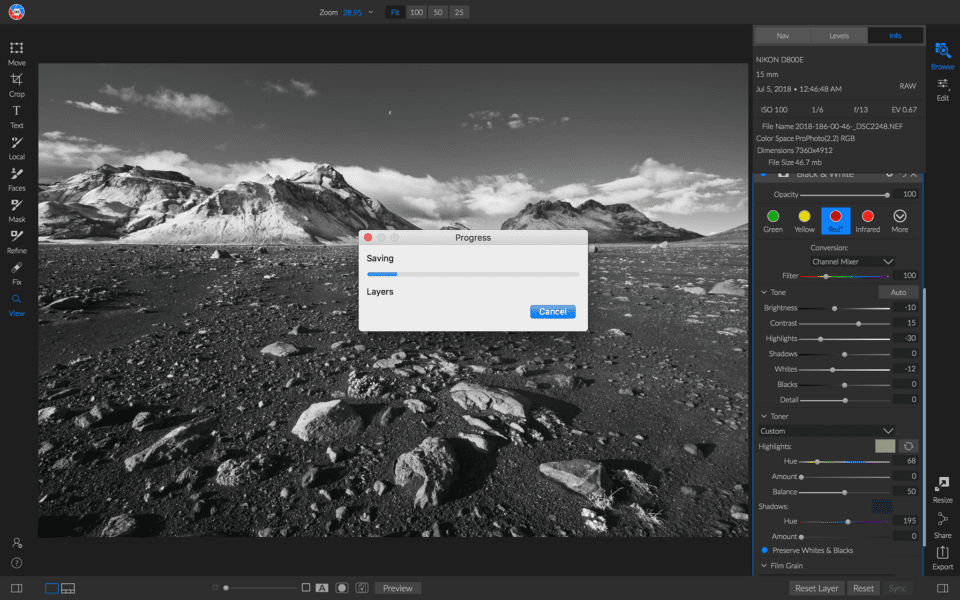
Catalog Migration Tool
ON1 are un instrument de migrare pentru utilizatorii care se mută de la Lightroom și este unul dintre puținele de pe piață care pretinde că transferă cu ușurință editările de imagini. Este nevoie de ceva efort pentru a vă pregăti catalogul Lightroom – de exemplu, trebuie să găsiți sau să eliminați toate fotografiile lipsă – dar vă va economisi mult mai mult timp decât costă.
Cât de reușit este? Nu mi-am transferat întregul catalog Lightroom, deoarece acesta are peste 40.000 de fotografii. Dar am creat un mic catalog cu câteva imagini editate pentru a vedea cât de bine se transferă editările acestora. Iată unul dintre cele mai bune exemple pentru o imagine destul de puternic editată (originalul în stânga; recrearea ON1 în dreapta):


Este departe de a fi perfect. Versiunea ON1 are mai puțină saturație și, în mod clar, are o culoare mai violetă. Cu toate acestea, nu este rău – un pas înainte clar față de fișierul RAW needitat. Pot edita destul de ușor fotografia ON1 de aici pentru a arăta asemănător cu ideea mea inițială.
Cu toate acestea, instrumentul de migrare nu prea reușește să facă corect editările locale, cel puțin nu cele grele. (Nici nu m-aș aștepta să o facă; ON1 încearcă să facă imposibilul în multe feluri.) Iată un exemplu în care fotografia generală a ieșit bine, deși un pic prea întunecată – dar unele editări locale arată foarte ciudat:

Și în alte cazuri, conversia merge foarte prost:
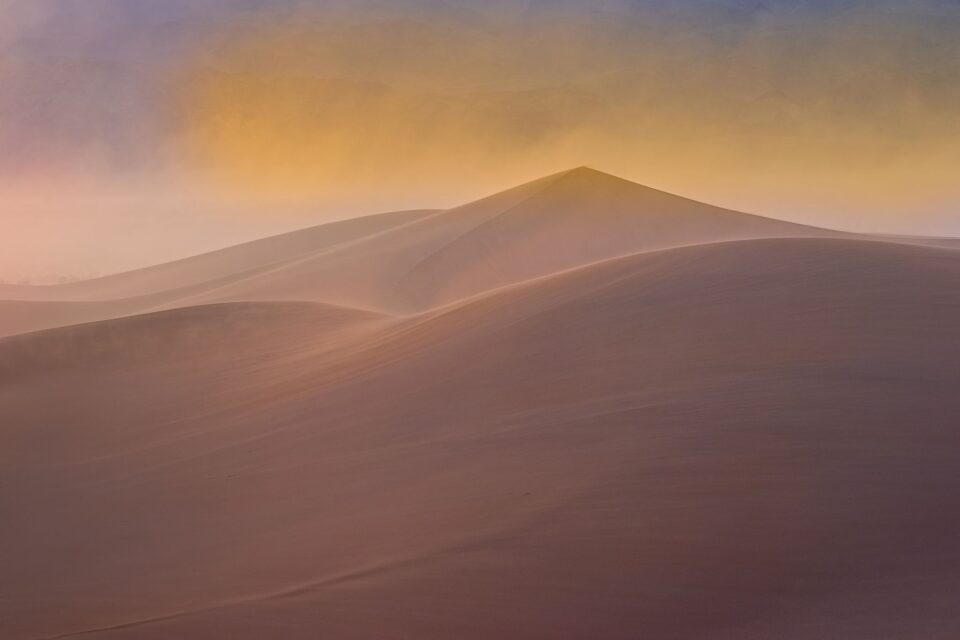
Chiar dacă rezultatele nu sunt bune atunci când se aplică ajustări locale, felicit ON1 pentru că a pornit pe această cale în primul rând. În ciuda defectelor, acesta este primul pas într-un proces lung pentru a rezolva o problemă importantă. Sunt cu siguranță entuziasmat să văd încotro se îndreaptă această caracteristică în viitor.
Rezumat al comparației
După cum puteți vedea, ON1 are câteva caracteristici impresionante care îl fac un concurent serios pentru Lightroom – dar nu totul este perfect. Asta ne aduce la întrebarea critică: Poate ON1 Photo RAW să înlocuiască ON1 Photo RAW în locul Adobe Lightroom? (Sau, pentru rarele utilizatori care privesc în altă direcție, merită să cumpărați Lightroom dacă dețineți în prezent ON1?)
Încerc să nu răspund la astfel de întrebări prin a spune „depinde”. Bineînțeles că este adevărat – dar, în opinia mea, în acest moment, răspunsul este mai simplu de atât. ON1 se potrivește în proporție de 95% cu funcțiile Lightroom și este greu de spus care program oferă opțiuni de editare mai bune în general. Eu înclin să spun ON1. În această privință, nu am nicio problemă în a recomanda ON1 din toată inima.
Cu toate acestea, ON1 are câteva defecte semnificative de care trebuie să fiți conștienți înainte de a trece la ON1. Cel mai flagrant, lipsa unei modalități încorporate de a face o copie de rezervă sau un instantaneu al fișierelor bazei de date a ON1 pune software-ul într-un mare dezavantaj. În plus, ON1 nu dispune de unele caracteristici utile, cum ar fi un panou de istoric, suport pentru două monitoare și profiluri de culoare personalizate – toate lucruri pe care utilizatorii avansați le pot considera esențiale pentru munca lor. De asemenea, în general, este mai lent decât Lightroom.
Pe partea bună a lucrurilor, ON1 a făcut o treabă lăudabilă lansând actualizări majore de caracteristici pentru Photo RAW. Unele dintre problemele menționate mai sus sunt programate în mod specific pentru o remediere mai târziu în 2019. Cu toate acestea, altele (cum ar fi viteza programului) ar putea dura mai mult timp pentru a fi rezolvate.
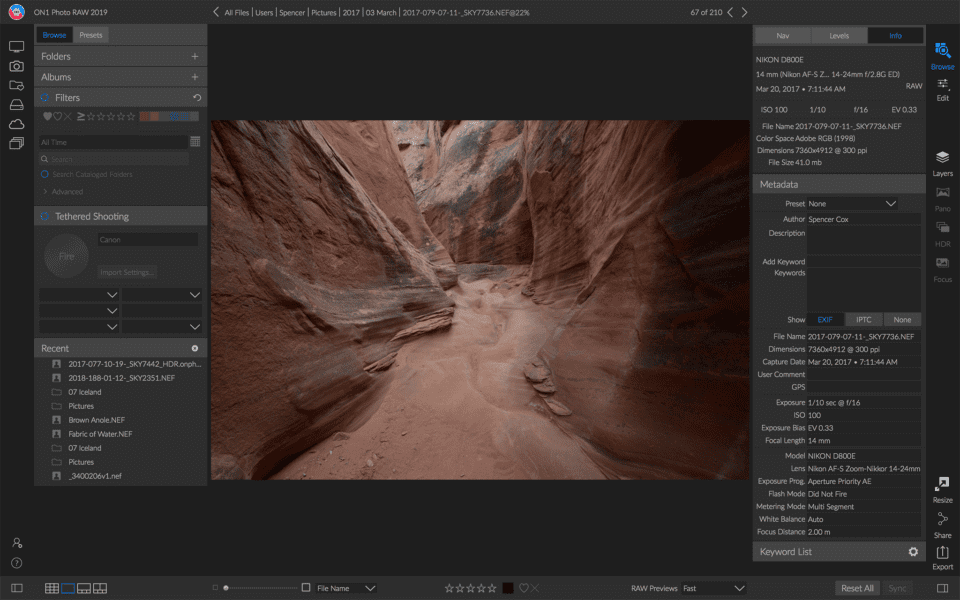
Așa că, în acest moment, pot recomanda utilizatorilor de Lightroom să treacă la ON1 – dar numai dacă sunteți conștienți de aceste probleme și știți cum să le abordați, în special făcând o copie de rezervă a bazei de date. Nu aș spune că ON1 este mai bun decât Lightroom, dar cu siguranță este un înlocuitor competent. Ca să nu mai vorbim de faptul că este un software de sine stătător, mai degrabă decât un model de abonament. Dacă acesta este motivul pentru care vă gândiți la ON1, poate că Lightroom nici măcar nu mai este pe radarul dumneavoastră.
.